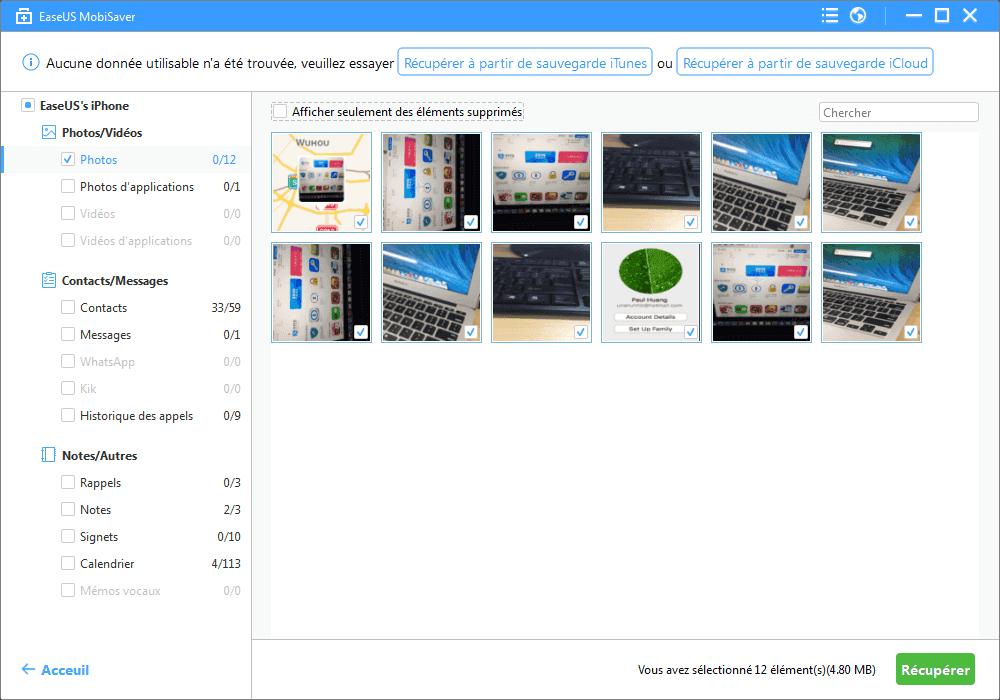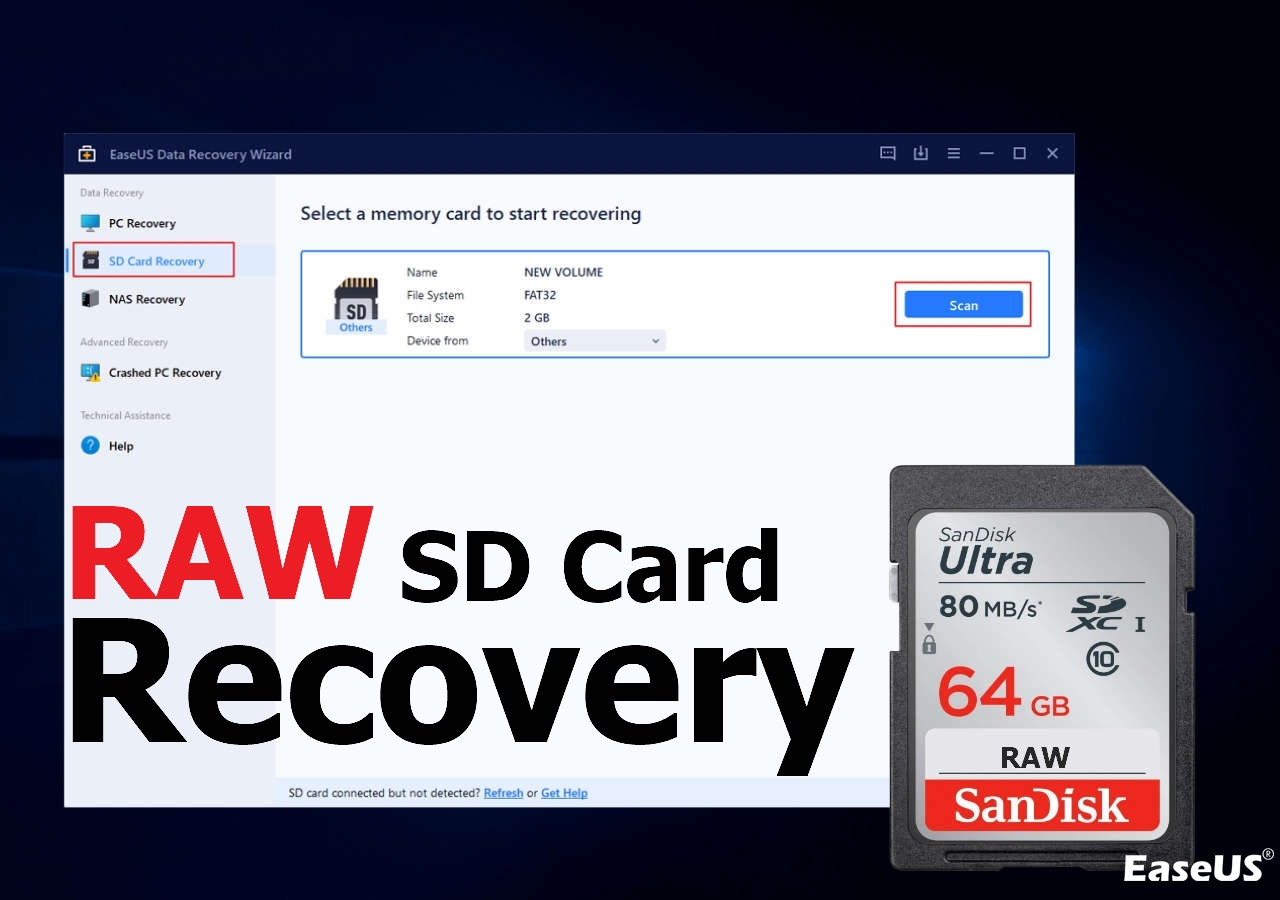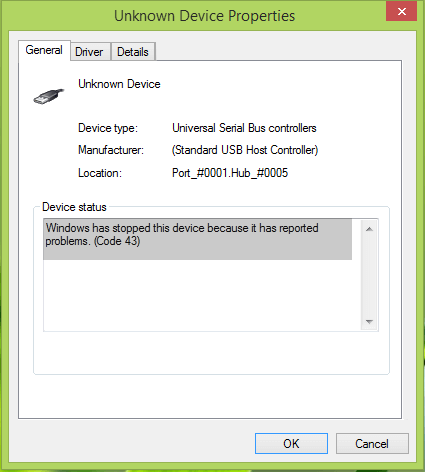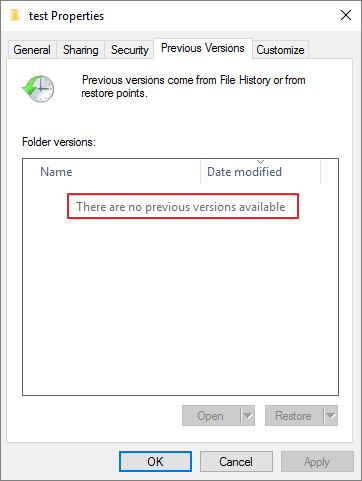-
Comment réparer Windows 10 gratuitement avec 6 méthodes efficaces
 le 01 Dec 2025
le 01 Dec 2025 6 min de lecture
6 min de lecture -
![]() Comment convertir disque RAW en NTFS?
Comment convertir disque RAW en NTFS? le 01 Dec 2025
le 01 Dec 2025 6 min de lecture
6 min de lecture -
![]() Comment récupérer des fichiers Illustrator non enregistrés ou supprimés | Conseils en 2025
Comment récupérer des fichiers Illustrator non enregistrés ou supprimés | Conseils en 2025 le 01 Dec 2025
le 01 Dec 2025 6 min de lecture
6 min de lecture -
![]() Récupérer les fichiers supprimés de Windows Server de 2 manières simples
Récupérer les fichiers supprimés de Windows Server de 2 manières simples le 01 Dec 2025
le 01 Dec 2025 6 min de lecture
6 min de lecture -
Récupérer le fichier Wallet.dat
 le 01 Dec 2025
le 01 Dec 2025 6 min de lecture
6 min de lecture -
Retrouver les épingles et tableaux manquants sur Pinterest
 le 01 Dec 2025
le 01 Dec 2025 6 min de lecture
6 min de lecture -
![]() Récupérer des vidéos supprimées : comment procéder ?
Récupérer des vidéos supprimées : comment procéder ? le 01 Dec 2025
le 01 Dec 2025 6 min de lecture
6 min de lecture -
![]() Récupération de données RAW sur carte SD | Comment récupérer des données RAW sur une carte SD
Récupération de données RAW sur carte SD | Comment récupérer des données RAW sur une carte SD le 01 Dec 2025
le 01 Dec 2025 6 min de lecture
6 min de lecture -
![]() Réparer l'erreur Code 43 pour USB sous Windows 10 et récupération de données
Réparer l'erreur Code 43 pour USB sous Windows 10 et récupération de données le 01 Dec 2025
le 01 Dec 2025 6 min de lecture
6 min de lecture -
![]() [Résolu] Il n'y a pas de versions précédentes disponibles Windows 10/8/7
[Résolu] Il n'y a pas de versions précédentes disponibles Windows 10/8/7 le 01 Dec 2025
le 01 Dec 2025 6 min de lecture
6 min de lecture
Sommaire
Le disque dur d'un ordinateur est l'une des pièces les plus importantes de la machine. Il stocke toutes les informations et les données qui transforment l'appareil d'un enchevêtrement intrigant de composants électriques en un instrument polyvalent. Cette transformation est possible parce que l'appareil contient toutes ces données et informations. Un disque dur défectueux peut entraîner une perte de performance et des données manquantes ou corrompues.

Les 10 meilleurs logiciels de réparation de disques durs (navigation rapide)
Quel que soit le problème, vous avez besoin d'une solution pour sauver votre disque et récupérer toutes les données essentielles le plus rapidement possible. Votre meilleure chance est d'investir dans un logiciel fiable conçu pour réparer les disques durs. Cet article présente dix des meilleurs logiciels de réparation de disques durs. C'est parti !
- CHKDSK
- EaseUS CleanGenius
- WinDirStat
- Glary Utilities
- HDD Regenerator
- SpinRite
- GParted
- MalvaStyle USB Repair
- Clonezilla
- Disk Warrior
Nous avons testé ces outils de réparation de disques durs sous différents aspects, tels que la compatibilité avec les systèmes d'exploitation, les performances, les systèmes de fichiers et les périphériques de stockage pris en charge, le prix, etc. Les statistiques des tests sont présentées ci-dessous :
| Nombre d'outils de réparation de disques durs testés | 25 |
| 💻Support des systèmes d'exploitation | Windows, macOS et Linux |
| 🗂️ Systèmes de fichiers pris en charge | NTFS, FAT32 |
| 💾 Dispositifs de stockage | Disques durs et disques durs externes |
| ⏰ Durée de vie | 4 semaines |
| Meilleur outil de réparation de disque dur | CHKDSK |
Tutoriel vidéo pour réparer un disque dur externe endommagé [Guide 2025]
Dans cette vidéo, je vous révèle des méthodes approuvées par des experts pour réparer votre disque dur externe endommagé sans formater et sans perdre vos données précieuses ! Suivez le guide étape par étape :
📌Chapitres vidéo:
00:00 Pourquoi votre disque dur tombe en panne ?
01:07 Comment récupérer les données d'un disque dur externe corrompu (2 façons)
04:24 Comment réparer un disque dur externe endommagé sans formater (4 façons)
09:10 Comment réparer un disque dur externe corrompu en le formatant (4 façons)

Causes possibles des erreurs de disque dur
Bien que de nombreux éléments puissent entrer dans les causes possibles des erreurs de disque dur, certaines des causes les plus visibles sont les suivantes :
Surchauffe : Une chaleur excessive peut également endommager gravement les composants d'un disque dur. Les plateaux du disque se dilatent lorsque la température augmente et se rétractent lorsque la température baisse. Cela peut entraîner une déformation de la surface magnétique avec de minuscules fissures, un défaut grave qui menace les données.
Défauts de fabrication : Les défauts de fabrication sont une autre cause possible d'erreur de disque dur. Il est possible que votre disque dur soit défectueux lors de sa fabrication.
Corruption de fichiers : Vos fichiers peuvent également être corrompus, ce qui empêche votre disque dur de fonctionner correctement. Les fichiers contenant des virus ou des données corrompues peuvent provoquer des erreurs sur le disque dur.
Avant la réparation - Récupérer d'abord les données du disque dur
Si votre disque dur provoque des erreurs et que vous envisagez de le faire réparer par un logiciel ou par un professionnel, vous devez d'abord récupérer vos données. La plupart du temps, les outils de réparation suppriment vos données essentielles, et comme certains fichiers sont trop importants pour être perdus, récupérez vos données avant de faire réparer votre disque.
Mais comme le disque dur fonctionne mal, vous avez besoin d'un outil de récupération professionnel, et EaseUS Data Recovery Wizard, dans cette situation, est votre meilleur choix. EaseUS Data Recovery Wizard est un programme de récupération de données fiable et sécurisé. Il peut récupérer des fichiers, des photos, des vidéos, des documents et d'autres types de données qui ont été perdus à la suite d'une suppression, d'un dysfonctionnement ou d'une corruption de données.
Caractéristiques principales
- Il est compatible avec toutes les versions de Windows et de macOS.
- Il vous permet d'effectuer une analyse approfondie du disque dur à la recherche de fichiers perdus.
- Vous pouvez récupérer vos données en quelques clics.
- Il prend en charge plusieurs formats de fichiers pour récupérer plusieurs types de fichiers.
Vous pouvez suivre les étapes ci-dessous pour récupérer les données du disque dur avec EaseUS Data Recovery Wizard :
1. Télécharger
Téléchargez et lancez EaseUS Data Recovery Wizard sur votre ordinateur. Sélectionnez l'emplacement de stockage du disque où vous avez perdu des données et cliquez sur le bouton "Analyser".

2. Analyser
EaseUS Data Recovery Wizard commencera à analyser votre disque dur. Ce processus prendra un peu de temps, mais vous pouvez quand même arrêter à mi-chemin si vous avez trouvé le fichier désiré qui est déjà affiché dans le résultat.

3. Récupérer
Après l'analyse, vous pouvez prévisualiser des fichiers récupérables un par un. Ensuite, cliquez ensuite sur le bouton "Récupérer" pour les récupérer. Ici, c'est mieux d'enregistrer tous les fichiers récupérés sur un autre disque pour éviter le remplacement de données.

Conseils pour vous aider à trouver les données souhaitées:
- Filtre - Cliquez sur cette option pour accéder rapidement à vos fichiers souhaités.
- Rechercher des données - Recherchez directement le nom du fichier ou son type pour le trouver.
- Autres dossiers perdus - Cliquez sur cette option lorsque les fichiers ont perdu des noms ou des chemins.
Top 10 des meilleurs logiciels gratuits de réparation de disques durs
Vous vous demandez quel est le meilleur logiciel gratuit de réparation de disque dur ? Vous trouverez des réponses dans cette section. Les disques durs sont sujets à des erreurs dues à un échauffement excessif, à la corruption de fichiers et à d'autres attaques de ransomware. Les logiciels suivants sont les meilleurs du marché :
1. CHKDSK
CHKDSK examine le système de fichiers d'un volume et les métadonnées associées au système de fichiers à la recherche de défauts logiques et physiques. Si vous exécutez CHKDSK sans aucune option, il se contentera de signaler l'état actuel du disque ; il ne corrigera aucun problème.
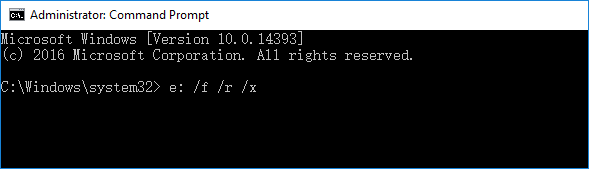
Compatibilité : Il fonctionne avec tous les PC Windows.
Avantages :
- Examen complet du lecteur
- Signale l'état du disque dur
- Prise en charge de toutes les versions de Windows
Inconvénients :
- Ne résout pas les problèmes
- Ne fonctionne pas sur macOS
Suggestion de la rédaction :
Comme il s'agit d'une fonctionnalité intégrée au système d'exploitation Windows, qui ne vous coûtera pas un centime, nous vous recommandons de l'utiliser pour réparer votre disque dur. Partagez le logiciel sur votre Facebook ou Twitter pour obtenir plus d'aide.
Je viens d'avoir la bonne idée cet après-midi de lancer un chkdsk repair sur mon disque dur de 1TB, ce qui va prendre ETA, idk, >5 HEURES de plus
- Babygirl, quand cela vous conviendra ? (@Sadface_Usui) 31 décembre 2020
2. EaseUS CleanGenius pour Windows
Si vous souhaitez que le logiciel répare votre disque dur, EaseUS CleanGenius est votre meilleur choix. Il est doté d'une fonction QuickScan qui analyse votre disque dur pour trouver et résoudre les problèmes. Il optimise la vitesse et les performances de votre PC en optimisant le système d'exploitation.
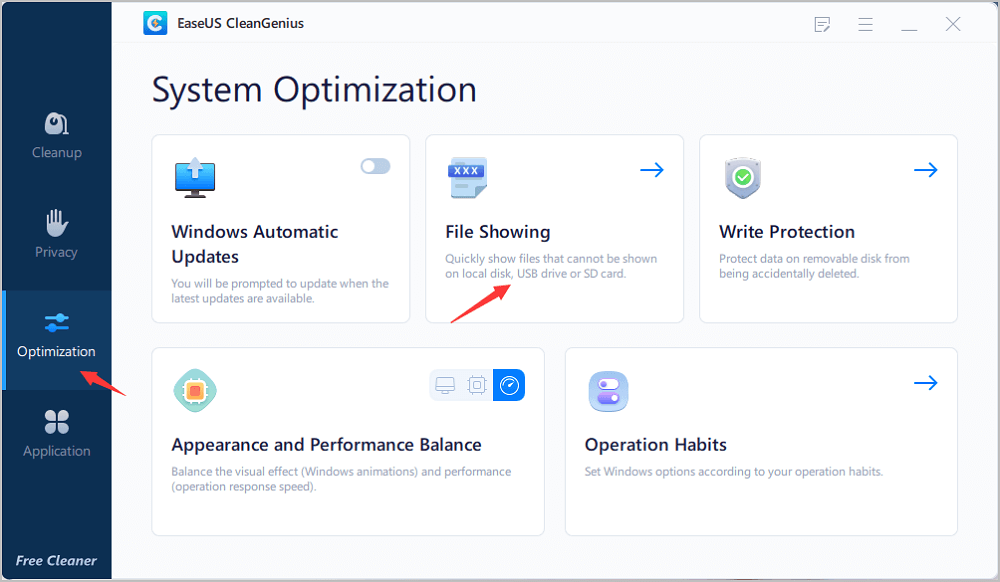
Compatibilité : Il existe des versions pour Windows et macOS. Il nécessite 1 Go de RAM et 50 Go d'espace disque.
Avantages :
- Analyse en profondeur du système d'exploitation à la recherche d'erreurs
- Optimise les performances du système
- Sécurité des données à 100
Inconvénients :
- Un peu cher
- Modifie les préférences du système dans macOS
Suggestion de l'éditeur :
Comme il est doté de plusieurs fonctionnalités, telles que l'optimisation de la vitesse, une interface intuitive et la protection des données, nous vous recommandons d'utiliser ce logiciel pour réparer votre disque dur.
3. WinDirStat
La majorité des consommateurs commencent à chercher un logiciel de réparation de disques avant même de connaître la nature du problème. Les secteurs défectueux peuvent ne contenir que des données sans intérêt, ce qui réduirait à néant vos efforts pour les restaurer. WinDirStat peut vous aider à obtenir une évaluation précise des données stockées sur votre disque dur et de la manière dont elles sont structurées.
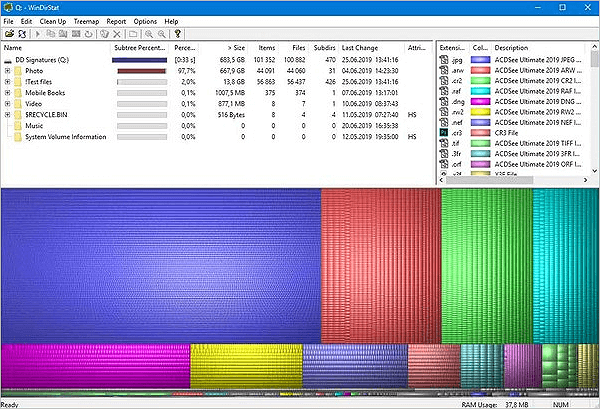
Compatibilité : Il fonctionne avec tous les PC Windows. Vous avez besoin de 100 Mo de RAM pour faire fonctionner cet outil.
Avantages :
- Interface intuitive et simple
- Gratuit
- Affiche une arborescence de répertoires
Inconvénients :
- Impossible de récupérer les fichiers
- Impossible de résoudre les problèmes
- Pas d'adaptation amorçable
Suggestion de la rédaction :
Comme WinDirStat ne peut pas récupérer les fichiers, vous devez d'abord essayer l'une des autres options disponibles avant d'utiliser cet outil.
4. Glary Utilities
Glary Utilities est l'un des meilleurs logiciels de réparation de disque dur que vous puissiez obtenir pour réparer un disque dur défectueux. Il vous permet d'optimiser les performances de votre système d'exploitation en détectant les erreurs grâce à une analyse approfondie. Vous pouvez récupérer des fichiers à l'aide de cet outil.
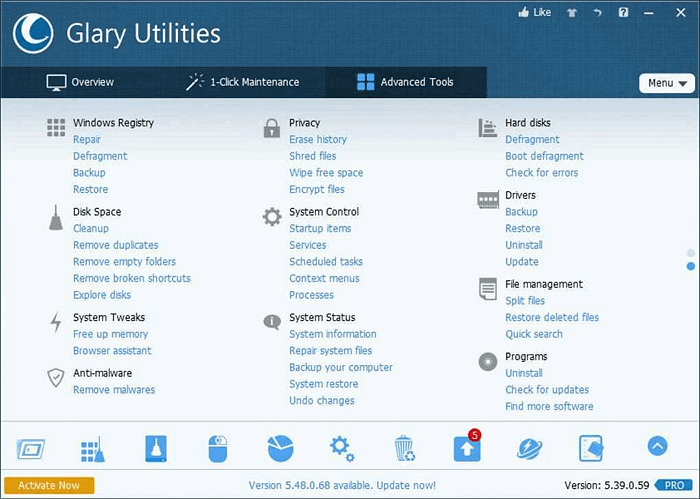
Compatibilité : Il fonctionne avec tous les PC Windows. Vous avez besoin de 30 Mo d'espace disque pour utiliser cet outil.
Avantages :
- Interface intuitive et facile à utiliser
- Outil de détection intégré et sécurisé
- Optimisation des performances
Inconvénients :
- Limites de la licence
- Pas de guide d'utilisation approfondi
Suggestion de la rédaction :
Puisqu'il peut réparer le disque dur et récupérer les fichiers nécessaires, il s'agit d'une plateforme tout-en-un. Nous vous recommandons donc d'acquérir ce logiciel pour résoudre les problèmes liés aux disques durs.
5. HDD Regenerator
HDD Regenerator est supérieur à l'outil de réparation de disque dur intégré à Windows, qui peut traiter les secteurs endommagés et les difficultés d'accès aux fichiers qui en découlent. Lorsque vous utilisez HDD Regenerator sur Windows XP/Vista/7/8/10, vous pouvez utiliser la technologie originale Hysteresis de Dmitriy Primochenko pour récupérer les données illisibles. Le générateur de boucles d'hystérésis est une technique de récupération qui permet de découvrir et de réparer les secteurs défectueux d'un disque dur à l'aide de cet outil de réparation de disque dur.
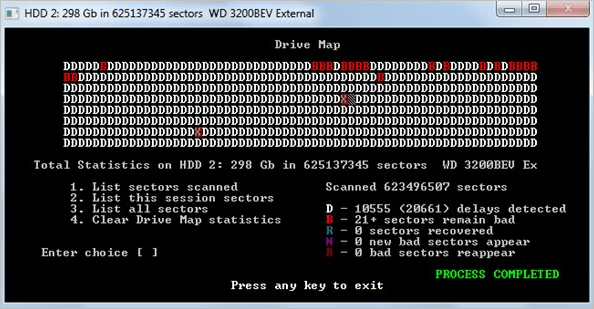
Compatibilité : Windows XP
Avantages :
- Une convivialité exceptionnelle
- L'exportation de rapports intelligents est possible
- Comme il n'a pas besoin d'être installé, il est conçu pour être portable.
Inconvénients :
- Il n'y a pas de guide de démarrage
- Il n'y a aucun moyen de l'installer correctement
Suggestion de la rédaction :
Selon notre évaluation, il est excellent dans son travail. Si des secteurs défectueux affectent votre disque dur, vous devriez utiliser cette application. Cependant, son interface utilisateur est un peu restreinte, mais elle n'est pas si difficile à utiliser.
6. SpinRite
Vous serez surpris de trouver SpinRite (un programme permettant de récupérer les fichiers supprimés des périphériques de stockage de données magnétiques tels que les disques durs) dans cette liste. Nous avons décidé de l'ajouter parce qu'il reste le meilleur outil de réparation de disques durs pour les machines plus anciennes. Une version live de FreeDOS permet d'analyser n'importe quelle machine, même si le système d'exploitation n'est plus fonctionnel. Les systèmes de fichiers pris en charge comprennent tous les systèmes de fichiers Linux et Novell, ainsi que la FAT du DOS de Windows.
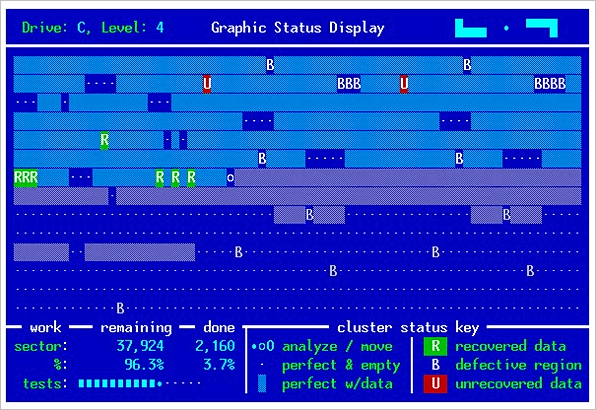
Compatibilité : Windows, macOS et Linux
Avantages :
- Capacité démontrée
- Scanne le disque dur rapidement et efficacement
- Fonctionne à partir d'une clé USB ou d'un disque amorçable
Inconvénients :
- Absence de certaines caractéristiques modernes
- Assez cher par rapport aux autres
Suggestion de la rédaction :
En revanche, il n'y a rien à redire sur les performances. Cet outil peut trouver et réparer les secteurs défectueux de la même manière qu'un régénérateur. N'importe quel disque amorçable peut exécuter le logiciel, qui est petit et rapide.
7. GParted
Pour éviter la perte ou la corruption de données, GParted est un éditeur de partition graphique gratuit que vous pouvez utiliser. Pour faire de la place à un nouveau système d'exploitation ou à une partition de sauvegarde, vous devrez peut-être réduire une partition. Il est également disponible sous la forme d'une distribution GNU/Linux amorçable pour les PC à base de x86, qui peut être téléchargée à partir du site web officiel et utilisée via une clé USB.
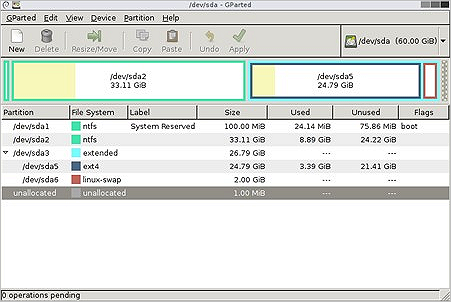
Compatibilité : Windows, macOS et Linux
Avantages :
- Il s'agit d'un éditeur de partition graphique gratuit
- Permet de réduire la taille de la partition pour créer de l'espace
- Disponible sous forme de distribution GNU/Linux amorçable pour les PC à base de x86
Inconvénients :
- L'analyse du disque dur prend beaucoup trop de temps
- Extrêmement difficile pour les débutants
Suggestion de la rédaction :
Le partitionnement de votre disque dur est une excellente méthode pour garder une trace de tout. GParted facilite le redimensionnement, le clonage et la migration des partitions sur votre disque dur sans perte de données.
8. MalvaStyle USB Repair Application
Un programme appelé MalvaStyle USB Disk Repair, disponible gratuitement, permet aux utilisateurs de réparer divers périphériques de stockage USB en appuyant sur un seul bouton. La maintenance préventive des disques durs peut également être effectuée à l'aide de MalvaStyle, qui peut vérifier l'état de santé de votre disque.
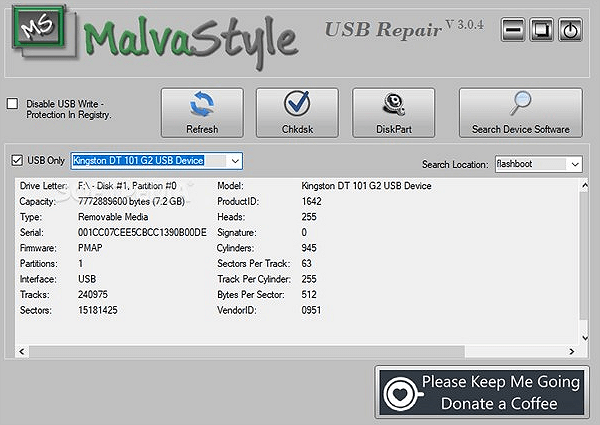
Compatibilité : Windows
Avantages :
- Disponible gratuitement pour les utilisateurs
- Analyse l'état de santé du disque sans aucun problème
- Vous pouvez réparer de nombreuses clés USB en un seul clic.
Inconvénients :
- Nécessite beaucoup d'informations préparatoires avant de commencer
- Un peu plus lent lors du traitement
Suggestion de la rédaction :
D'après notre évaluation, pour éviter les catastrophes, le choix des lecteurs à réparer nécessite des informations préliminaires. Certains lecteurs peuvent mettre du temps à se charger ou même ne pas se charger du tout, ce qui conduit à une décision erronée.
9. Clonezilla
Le logiciel gratuit de réparation de disques durs Clonezilla est l'un des meilleurs. Il permet de générer facilement des sauvegardes complètes de vos partitions et de vos disques, que vous pouvez ensuite utiliser sur d'autres ordinateurs. Clonezilla, qui prend en charge de nombreux systèmes de fichiers, inclut même une simple réparation de démarrage.
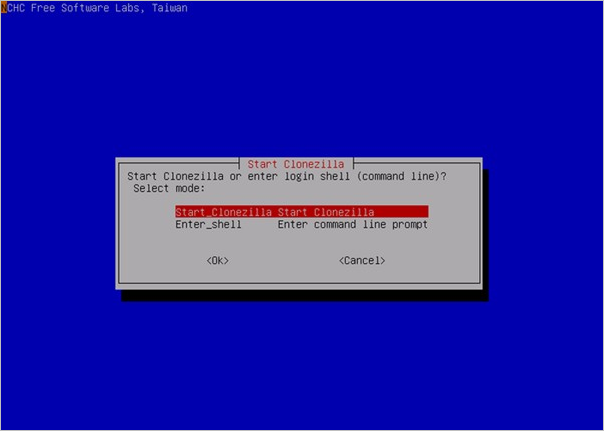
Compatibilité : Linux, Windows et macOS
Avantages :
- Le programme est libre et peut être utilisé et modifié à volonté.
- Les options d'imagerie et de clonage sont nombreuses dans cette application
- En raison de sa nature open-source, il peut être facilement modifié.
Inconvénients :
- Est-ce un choix possible pour la réparation du disque dur si vous avez effectué une sauvegarde/un clone préalable ?
- Il s'adresse uniquement aux utilisateurs expérimentés.
Suggestion de la rédaction :
CloneZilla est un programme de clonage et de création d'images de disques de premier ordre. Il convient mieux aux utilisateurs expérimentés qui connaissent bien le produit. Il dispose également d'une interface utilisateur très conviviale.
10. DiskWarrior
Pour macOS, DiskWarrior est l'un des logiciels de réparation de disque dur les plus réputés. En un seul clic, il analyse le répertoire endommagé à la recherche de fichiers et de dossiers récupérables avant de créer un nouveau répertoire sans erreur que vous pourrez utiliser. Il corrige également les problèmes énigmatiques tels que "Structure de nœud invalide" et "Clés hors d'ordre" signalés par l'Utilitaire de disque.
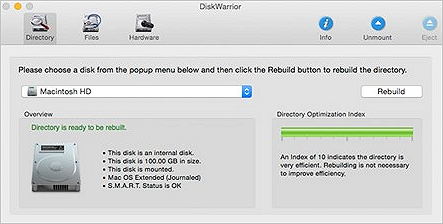
Compatibilité : macOS
Avantages :
- Contrôler la santé du lecteur
- Diagnostiquer les problèmes courants liés aux fichiers
- Récupérer les données perdues et manquantes
Inconvénients :
- Un peu plus cher que les autres
- Plus lent que les autres réparateurs de disques
Suggestion de la rédaction :
Disk Warrior est sans aucun doute un excellent réparateur de disques durs, mis à part son côté onéreux évident et le fait qu'il devienne plus lent lorsque les choses se corsent. Cependant, vous pouvez scanner votre disque dur et lancer le processus de réparation en un seul clic !
Comment réparer le système de fichiers du disque dur dans Windows 10
Lorsqu'un disque dur en bon état reçoit un ou plusieurs secteurs défectueux, le disque est corrompu. Vous pouvez également essayer d'exécuter la commande CHKDSK pour corriger ce problème. EaseUS CleanGenius est une application de réparation d'ordinateur simple à utiliser, légère et sans risque. Elle constitue un excellent substitut à la commande CHKDSK. Réparez le système de fichiers corrompu à l'aide de cet utilitaire qui ne nécessite qu'un seul clic.
Téléchargez EaseUS CleanGenius et installez-le sur votre ordinateur. Commencez dès maintenant à vérifier et à corriger l'erreur du système de fichiers sur votre appareil.
Étape 1. Cliquez sur File Showing(Fichier montrant) pour passer à l'étape suivante.
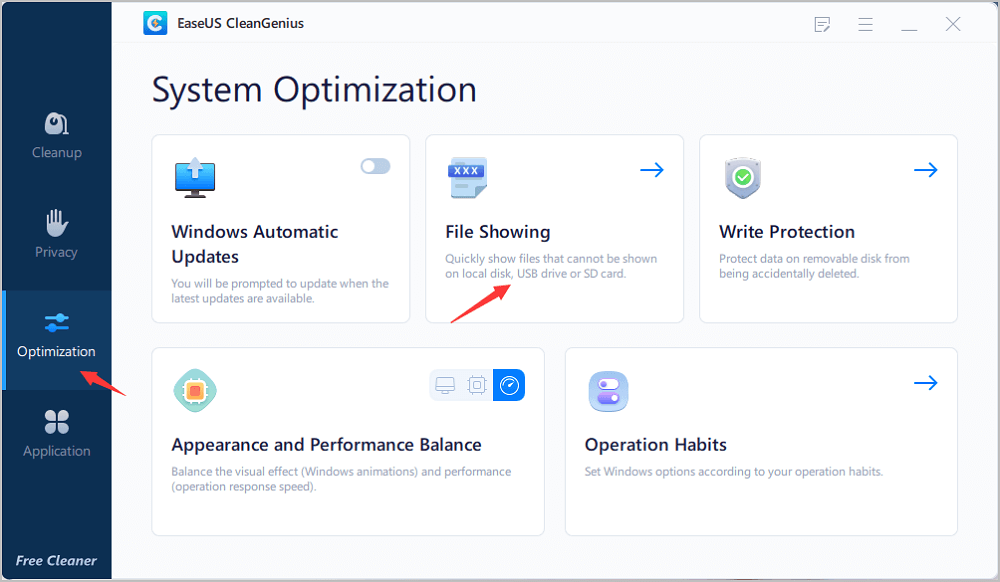
Étape 2. Choisissez le périphérique cible et cochez la case "Vérifier et réparer l'erreur du système de fichiers". Cliquez sur "Exécuter" pour commencer à réparer le périphérique problématique.
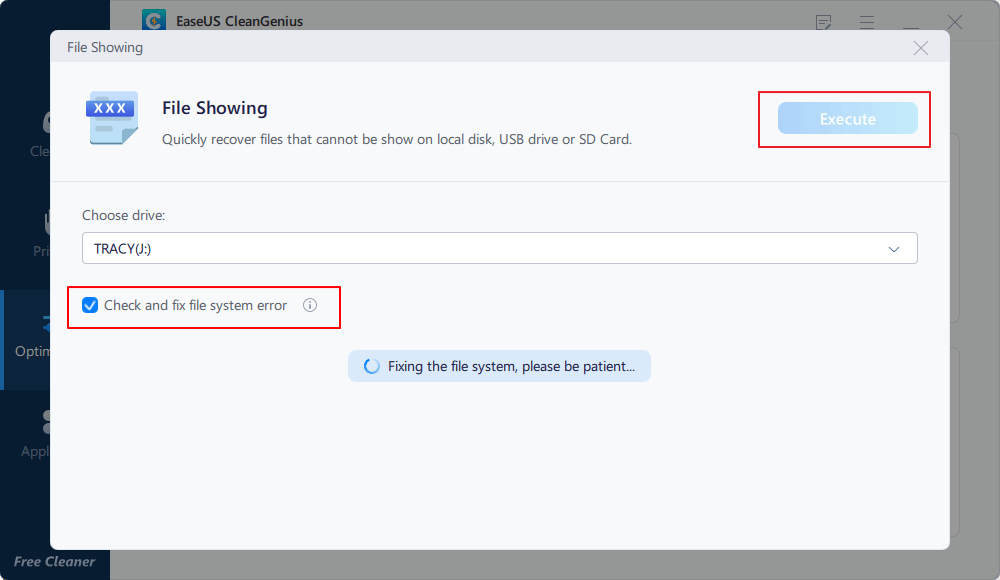
Étape 3. Lorsque le processus de fixation est terminé, cliquez sur "ici" pour ouvrir et utiliser votre appareil.
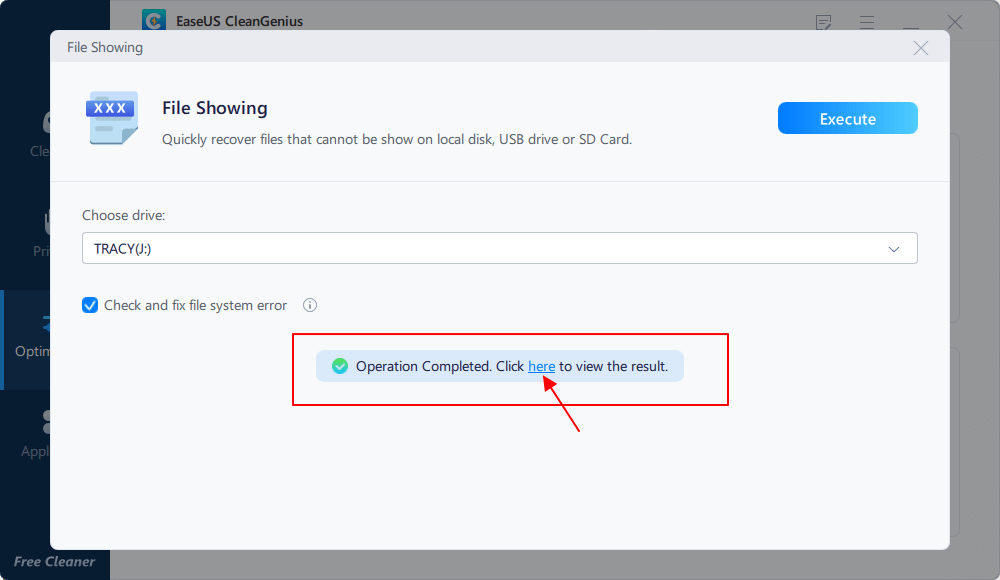
Conseils pour préserver la santé du disque dur
Vous pouvez suivre les conseils ci-dessous pour vous assurer que votre disque dur fonctionne parfaitement et sainement :
- 1. Exécutez régulièrement l'outil CHKDSK pour vérifier et résoudre les problèmes liés au disque dur.
- 2. Défragmentez régulièrement le disque.
- 3. N'utilisez pas le bouton d'alimentation pour forcer l'arrêt.
- 4. Les logiciels antivirus doivent être utilisés pour éliminer les infections dès que possible.
- 5. Effectuer des sauvegardes fréquentes des données critiques sur le disque dur.
Conclusion
La réparation des disques durs est gérée de différentes manières par différentes applications. Certaines applications se concentrent sur l'identification et la prévention des problèmes avant qu'ils ne deviennent incontrôlables. Il est très rare que des personnes analysent le disque pour détecter les secteurs défectueux et tentent ensuite de les réparer. Par conséquent, nous recommandons d'utiliser EaseUS CleanGenius pour réparer efficacement vos disques durs sans aucun problème. N'oubliez pas d'utiliser le logiciel de récupération de données d'EaseUS pour récupérer les données avant la réparation.
Cette page vous a-t-elle été utile ?

Logiciel de récupération
de données gratuit
Récupérez 2 Go gratuitement !
-
Aveline est une nouvelle rédactrice chez EaseUS. Elle est une passionnée de technologie. Ses articles se concentrent principalement sur la récupération de données et les outils multimédias, domaines dans lesquels elle apporte son expertise approfondie.…
-
Nathalie est une rédactrice chez EaseUS depuis mars 2015. Elle est passionée d'informatique, ses articles parlent surtout de récupération et de sauvegarde de données, elle aime aussi faire des vidéos! Si vous avez des propositions d'articles à elle soumettre, vous pouvez lui contacter par Facebook ou Twitter, à bientôt!…

20+
Ans d’expérience

160+
Pays du monde d'entier

72 millions+
Utilisateurs

4,8 +
Note de Trustpilot